调整背景浓度
利用该模式,可以在扫描时清除原稿的背景色彩。扫描带有背景色彩的目录册和因年久而变黄的纸张等原稿时,该模式很有用。
1.
按[传真]。
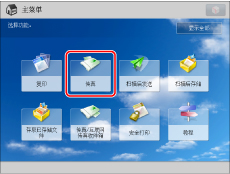
2.
指定接收方→按[选项]→[浓度]。
_fax_zh_CN/b_fx-ir_033_01_b_C.jpg)
3.
按<背景浓度>的[调整]。

要自动调整背景浓度,按[自动]。
4.
按[-]和[+]调整背景浓度→按[确定]→[确定]。
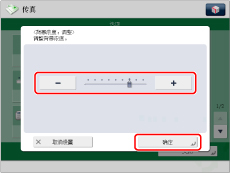
|
[-]:
|
防止复印深色背景区域,但也可能无法复印原稿上的浅色区域。
|
|
[+]:
|
可能无法完全防止复印深色背景区域,但始终可以复印原稿上的浅色区域。
|
5.
按[关闭]。
|
须知
|
|
如果通过按<背景浓度>的[调整]调整背景浓度,则会取消[自动]设置。同样,如果在[调整]中对浓度进行手动调整时按[自动],则会取消所做的调整。本机会自动将浓度调整到适合背景的水平。
符合以下所有条件时,<背景浓度>的[调整]的设置无效。该设置会反映到[预览]的显示图像中,但不会反映到实际扫描的图像中。
原稿类型设置为“文本”
分辨率设置为200×100 dpi
要启用<背景浓度>的[调整],请更改设置。
|